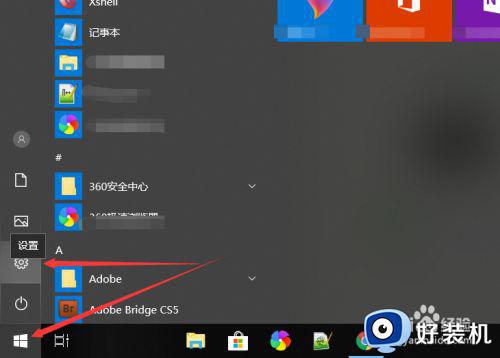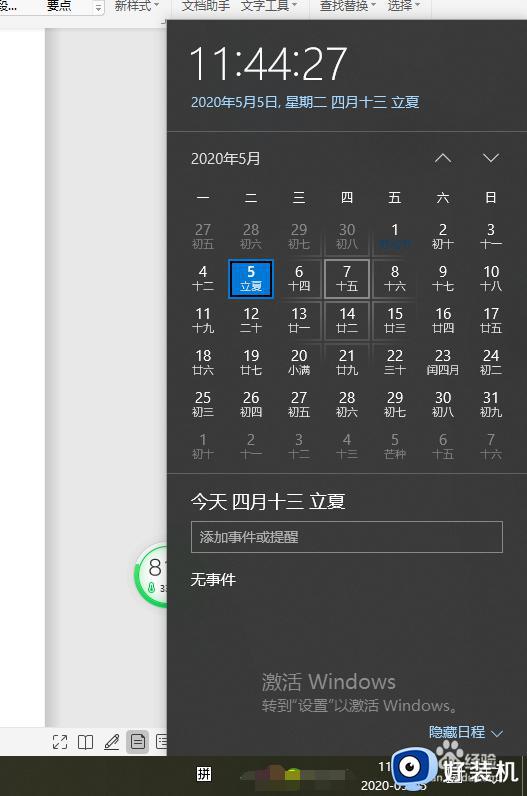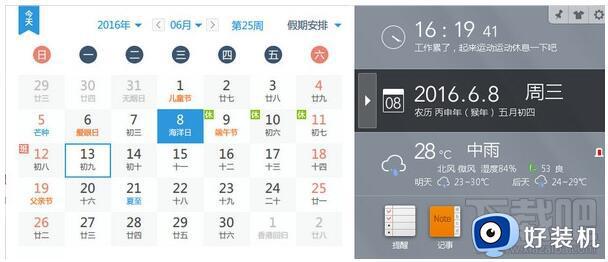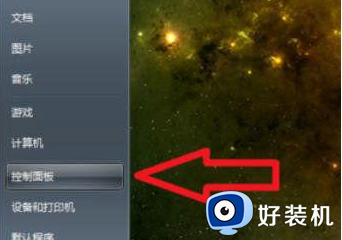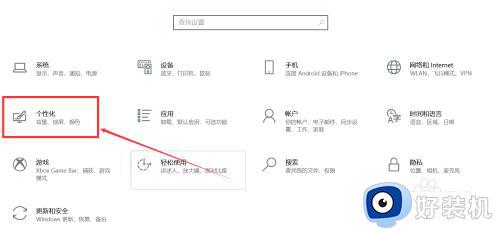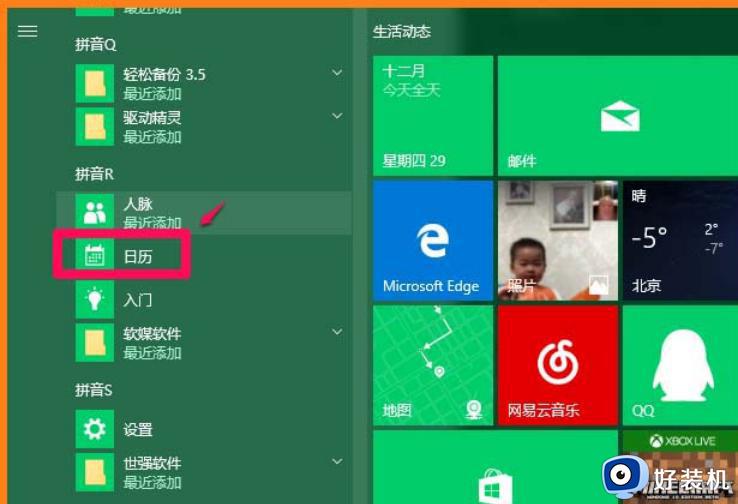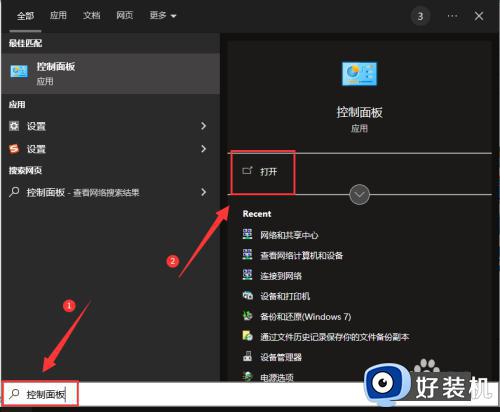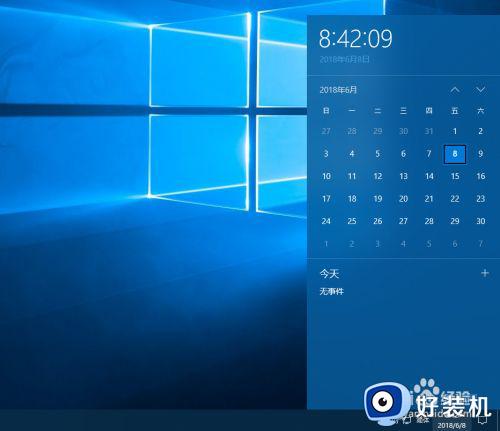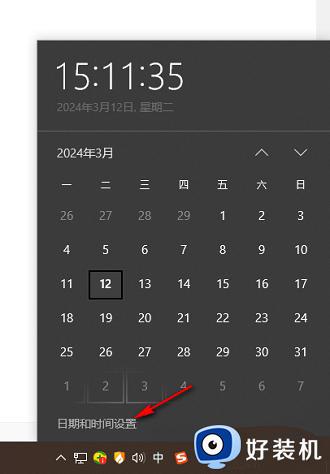windows10日历没有显示农历怎么办 windows10电脑日历不显示农历处理方法
我们在使用windows10电脑的时候,可以通过系统桌面右下角的显示的时间来了解到当前的具体日期,可是当用户在打开windows10系统的日历功能时,却发现日历中没有显示农历信息,那么windows10日历没有显示农历怎么办呢?下面就是有关windows10电脑日历不显示农历处理方法。
推荐下载:win10专业版原版
具体方法:
1、打开Windows10电脑后,直接点击左下角的开始菜单,然后在点击弹出菜单里的【设置】图标,如下图所示。
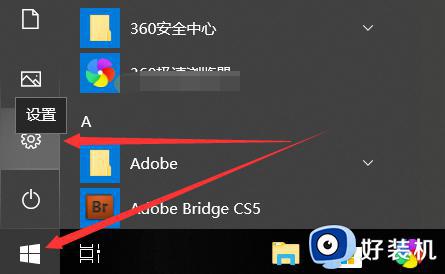
2、在打开Windows10设置对话框里直接点击【时间和语音】,如下图所示。
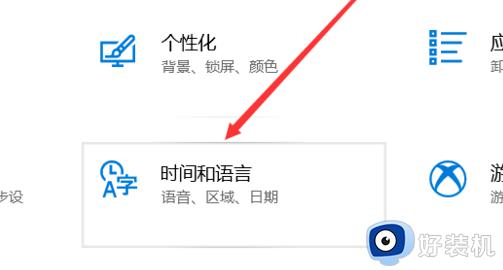
3、’打开Windows10时间和语言窗口后,直接点击左侧导航里的【日期和时间】,如下图所示。
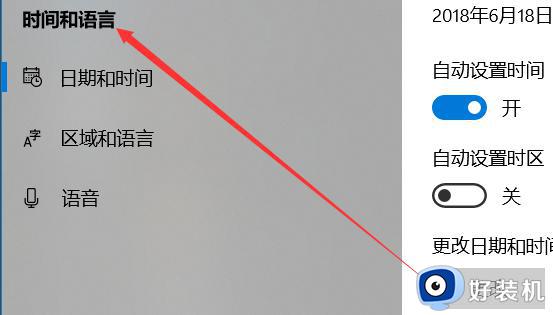
4、在右侧的日期和时间窗口里,直接往下滑动找到【在任务栏中显示其他日历】下拉框,如下图所示。
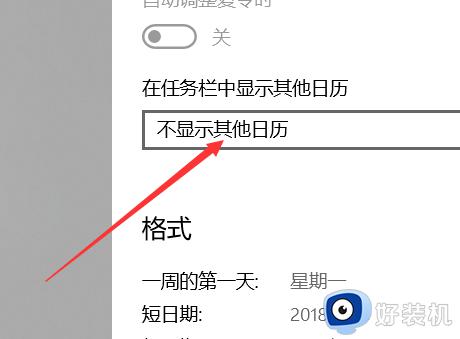
5、在打开的下拉框里直接点击选择【简体中文农历】选项,如下图所示。
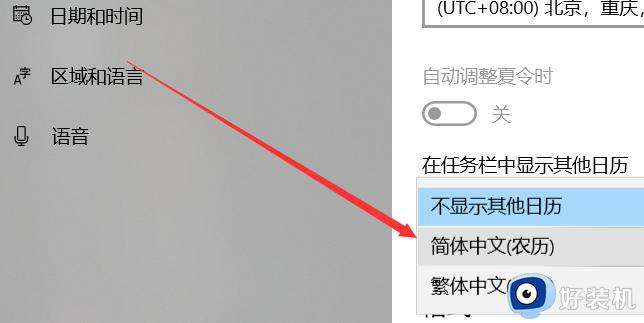
6、在任务栏中显示其他日历选择设置为简体中文农历后,直接点击关闭就了,如下图所示。
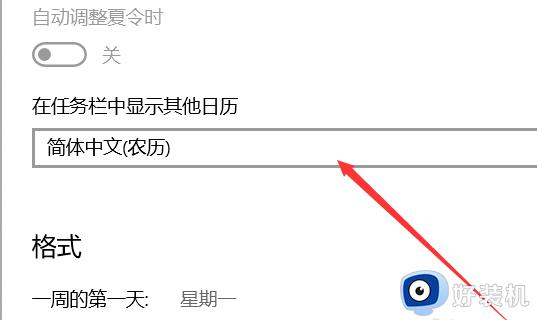
7、此时在点击任务栏右下角的时间就会弹出中国农历日历了,如下图所示。

8、当然,可以直接右键win10右下角的任务栏里的时间,然后点击弹出菜单里的【调整日期/时间】,如下图所示。
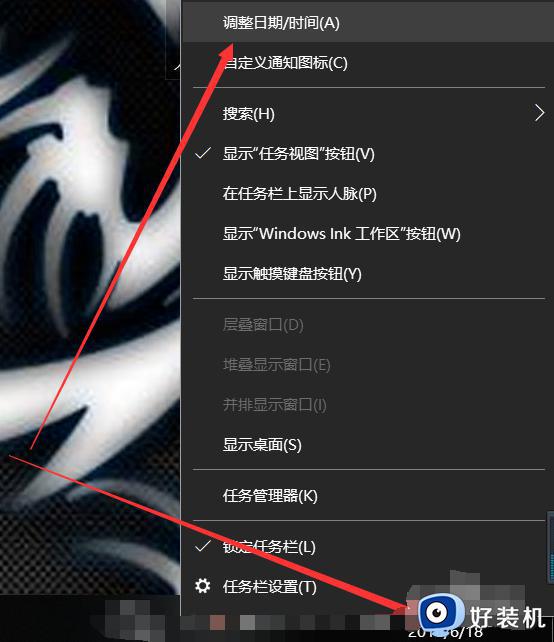
上述就是小编给大家带来的windows10电脑日历不显示农历处理方法了,碰到同样情况的朋友们赶紧参照小编的方法来处理吧,希望本文能够对大家有所帮助。